PHP 편집기 Xiaoxin은 win10 입력 방법 설정에 대한 튜토리얼을 제공합니다. 이 튜토리얼에서는 win10 입력 방법 설정 단계를 자세히 소개합니다. win10 시스템에서 입력 방법 설정은 일상적인 사용 경험뿐만 아니라 작업 효율성을 향상시키는 데에도 매우 중요합니다. 이 튜토리얼을 통해 win10 입력 방법을 설정하는 방법을 쉽게 이해할 수 있어 작업이 더욱 편리하고 효율적으로 이루어집니다. 다음으로 win10 입력 방법을 설정하는 단계에 대해 자세히 알아 보겠습니다!
1. 바탕 화면에서 창에서 Win 버튼을 클릭한 다음 시작 메뉴 왼쪽 열에서 설정을 클릭합니다.
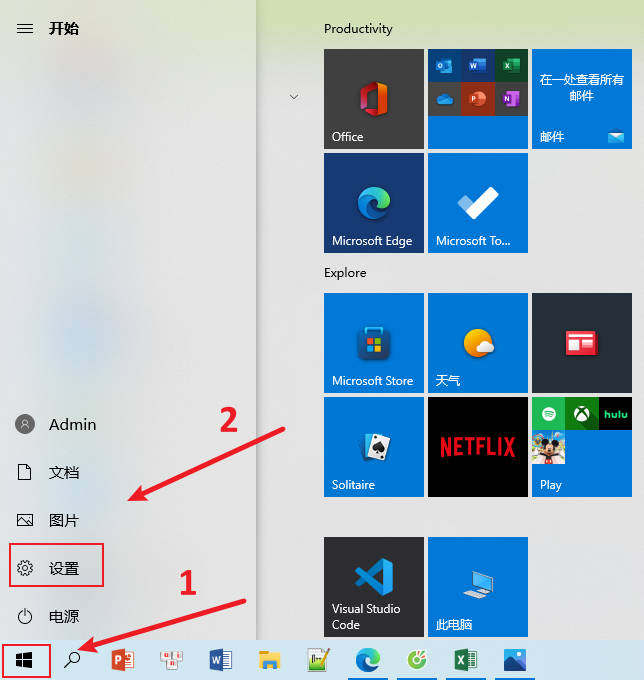
2 설정 패널에 들어가서 시간 및 언어를 클릭합니다.
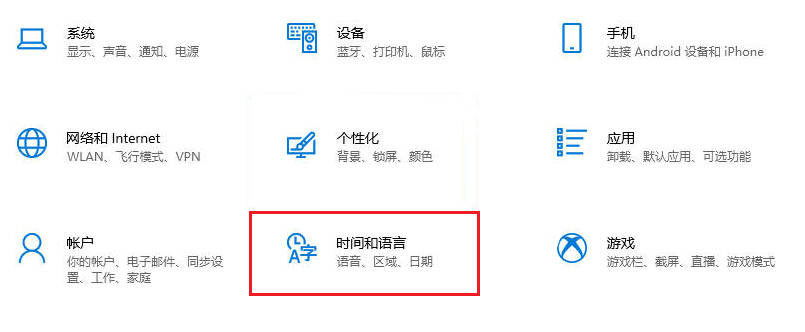
3 . 그런 다음 사이드바 영역에서 왼쪽 언어를 클릭합니다.
 4. 지역 언어 인터페이스에서 중국어를 클릭합니다.
4. 지역 언어 인터페이스에서 중국어를 클릭합니다.
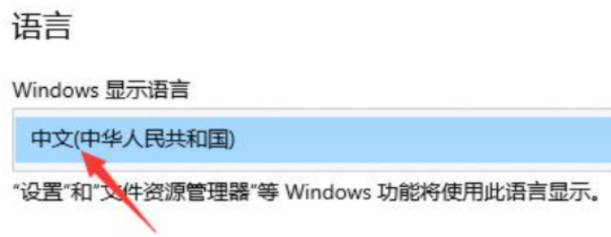 5 중국어 팝업 메뉴에서 맞춤법, 입력 및 키보드 설정을 클릭합니다. 6. 인터페이스를 연 후 하단으로 드래그하여 고급 키보드 설정
5 중국어 팝업 메뉴에서 맞춤법, 입력 및 키보드 설정을 클릭합니다. 6. 인터페이스를 연 후 하단으로 드래그하여 고급 키보드 설정
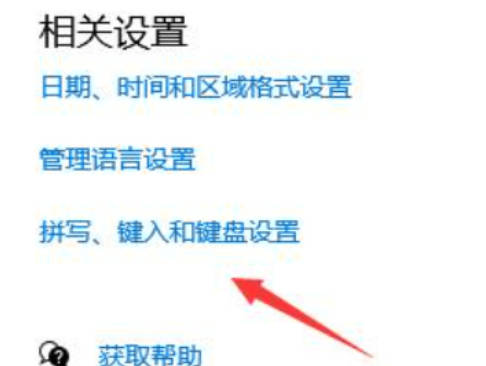 7을 클릭합니다. 팝업 인터페이스에서 중간 입력 방법
7을 클릭합니다. 팝업 인터페이스에서 중간 입력 방법
을 설정합니다.
위 내용은 win10 입력 방법 설정 tutorial_win10 입력 방법 설정 단계의 상세 내용입니다. 자세한 내용은 PHP 중국어 웹사이트의 기타 관련 기사를 참조하세요!